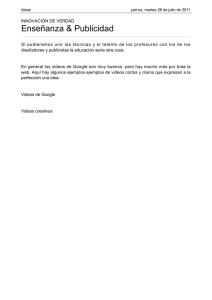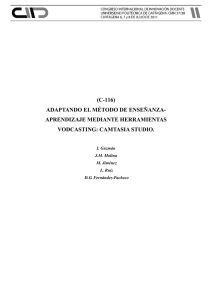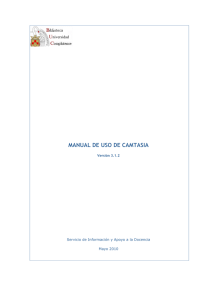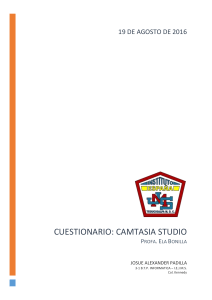Descargar
Anuncio
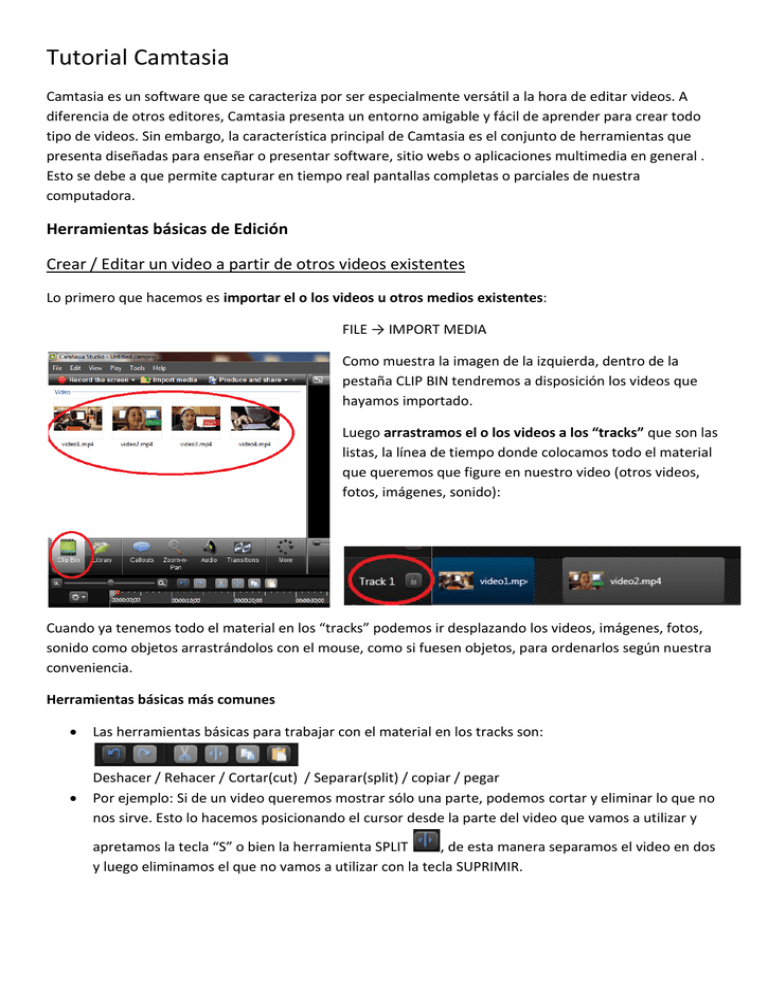
Tutorial Camtasia Camtasia es un software que se caracteriza por ser especialmente versátil a la hora de editar videos. A diferencia de otros editores, Camtasia presenta un entorno amigable y fácil de aprender para crear todo tipo de videos. Sin embargo, la característica principal de Camtasia es el conjunto de herramientas que presenta diseñadas para enseñar o presentar software, sitio webs o aplicaciones multimedia en general . Esto se debe a que permite capturar en tiempo real pantallas completas o parciales de nuestra computadora. Herramientas básicas de Edición Crear / Editar un video a partir de otros videos existentes Lo primero que hacemos es importar el o los videos u otros medios existentes: FILE → IMPORT MEDIA Como muestra la imagen de la izquierda, dentro de la pestaña CLIP BIN tendremos a disposición los videos que hayamos importado. Luego arrastramos el o los videos a los “tracks” que son las listas, la línea de tiempo donde colocamos todo el material que queremos que figure en nuestro video (otros videos, fotos, imágenes, sonido): Cuando ya tenemos todo el material en los “tracks” podemos ir desplazando los videos, imágenes, fotos, sonido como objetos arrastrándolos con el mouse, como si fuesen objetos, para ordenarlos según nuestra conveniencia. Herramientas básicas más comunes Las herramientas básicas para trabajar con el material en los tracks son: Deshacer / Rehacer / Cortar(cut) / Separar(split) / copiar / pegar Por ejemplo: Si de un video queremos mostrar sólo una parte, podemos cortar y eliminar lo que no nos sirve. Esto lo hacemos posicionando el cursor desde la parte del video que vamos a utilizar y apretamos la tecla “S” o bien la herramienta SPLIT , de esta manera separamos el video en dos y luego eliminamos el que no vamos a utilizar con la tecla SUPRIMIR. Transiciones: si juntamos dos videos, podemos darle una transición. Para esto Camtasia ofrece una gran variedad de clases de transiciones, que las podemos encontrar en la pestaña TRANSITIONS. Arrastramos el tipo de transición elegida entre medio de los dos videos y ya queda hecha la transición. HERRAMIENTAS DE CAPTURA Dijimos que la característica principal de Camtasia es que permite capturar todo lo que sucede e nuestra pantalla en tiempo real, esto es ideal para enseñar a utilizar software o para presentar, por ejemplo, un sitio web. Para iniciar la captura de la pantalla hacemos clic en “Record the screen”: Aparecerá una ventana flotante como la siguiente, donde vamos a especificar el área de la captura (pantalla completa o dimensiones personalizadas; agregar una webcam a la captura, y permitir grabar sonidos entrantes por el micrófono. Una vez configurados estos parámetros hacemos clic en REC, y tras unos segundos comienza la captura de nuestra pantalla en tiempo real. Para terminar de capturar apretamos F10, y saldrá una pantalla que nos pregunta qué deseamos hacer: Salvar y Editar, Producir o Borrar. Salvar y Editar (Save and Edit) nos permite guardar la captura y la coloca directamente en un “TRACK” donde la podemos tratar de la misma manera que cualquier video, y usar las herramientas ya explicadas. HERRAMIENTAS ESPECÍFICAS PARA ARMAR TUTORIALES 1. CALLOUTS Los “callouts” son distintos tipos de marcas que podemos usar para resaltar o llamar la atención sobre partes específicas el video que hayamos capturado. Por ejemplo, podemos colocar un “callout” sobre un botón que estemos explicand o en esa parte del video. 2. ZOOM La herramienta ZOOM es muy útil cuando buscamos mostrar un detalle de la aplicación o sitio web que estamos presentando, por ejemplo una herramienta, un menú o un botón. 3. ACTIVIDAD Y EFECTOS DEL PUNTERO Un detalle no menor en un tutorial o presentación de un software o sitio web es mostrar la actividad del puntero. La herramienta “Cursor Effects” permite cambiar el tamaño del puntero del mouse, y añadir efectos cada vez que hacemos clic derecho, doble clic o clic izquierdo. CREAR EL VIDEO Una vez que terminamos de armar nuestro video vamos a procesarlo/renderizarlo para crear el archivo de video. A este proceso, Camtasia lo llama Producir (“Produce”). Para producir el video vamos a FILE → PRODUCE AND SHARE. Camtasia nos ofrece varias opciones para producir nuestro video. Las más utilizadas son MP4 ONLY (donde creamos un archivo de video con extensión .mp4, listo para transportar o subir a youtube o a la web en general); MP4 WITH VIDEO PLAYER (crea el video y además arma un video player para que transportemos nuestro video sin el riesgo de no poder mostrarlo por incompatibilidad con algunos reproductores de video); SHARE TO YOUTUBE (donde nos permite subir directamente el video a youtube, mediante un usuario y contraseña; y finalmente CUSTOM (opción con la cual podemos especificar el tipo de archivo de video que queremos producir)